Trong kỷ nguyên số, việc sở hữu một hệ thống email riêng biệt và đáng tin cậy là yếu tố sống còn của mọi doanh nghiệp. Dịch vụ máy chủ thư điện tử không chỉ là công cụ giao tiếp nội bộ và đối ngoại mà còn là nền tảng cho các chiến dịch marketing, chăm sóc khách hàng và bảo mật thông tin. Việc tự quản lý máy chủ email mang lại khả năng kiểm soát tối đa, tăng cường tính riêng tư và xây dựng thương hiệu chuyên nghiệp qua từng email gửi đi. Postfix nổi lên như một Mail Transfer Agent (MTA) mã nguồn mở mạnh mẽ, an toàn và linh hoạt, được tin dùng trên hàng triệu máy chủ toàn cầu. Vai trò của Postfix là nhận, định tuyến và gửi email một cách hiệu quả. Bài viết này sẽ là kim chỉ nam, hướng dẫn bạn từng bước chi tiết để cài đặt và cấu hình Postfix trên hệ điều hành Ubuntu 20.04, từ những thiết lập cơ bản đầu tiên đến các cấu hình bảo mật nâng cao, giúp bạn làm chủ hoàn toàn hệ thống email của mình.
Yêu cầu hệ thống và chuẩn bị môi trường Ubuntu 20.04
Trước khi bắt đầu hành trình xây dựng máy chủ mail, việc chuẩn bị một nền tảng vững chắc là bước không thể thiếu. Đảm bảo hệ thống của bạn đáp ứng các yêu cầu tối thiểu sẽ giúp quá trình cài đặt và vận hành diễn ra suôn sẻ, tránh được những sự cố không đáng có.
Điều kiện phần cứng và phần mềm cơ bản
Để Postfix hoạt động ổn định, máy chủ của bạn cần đáp ứng một số yêu cầu cơ bản về tài nguyên. Mặc dù Postfix khá nhẹ, một cấu hình tối thiểu được khuyến nghị bao gồm:
- CPU: 1 core
- RAM: Tối thiểu 1GB, khuyến nghị 2GB trở lên nếu có lưu lượng mail lớn hoặc tích hợp thêm các công cụ chống spam.
- Ổ cứng: Ít nhất 10GB dung lượng trống để lưu trữ hệ điều hành, Postfix và dữ liệu email.
Về phần mềm, bạn cần một phiên bản Ubuntu 20.04 LTS (Long Term Support) sạch. Hãy chắc chắn rằng hệ điều hành của bạn đã được cập nhật lên phiên bản mới nhất bằng cách chạy lệnh sudo apt update && sudo apt upgrade để vá các lỗi bảo mật và tối ưu hóa hệ thống.
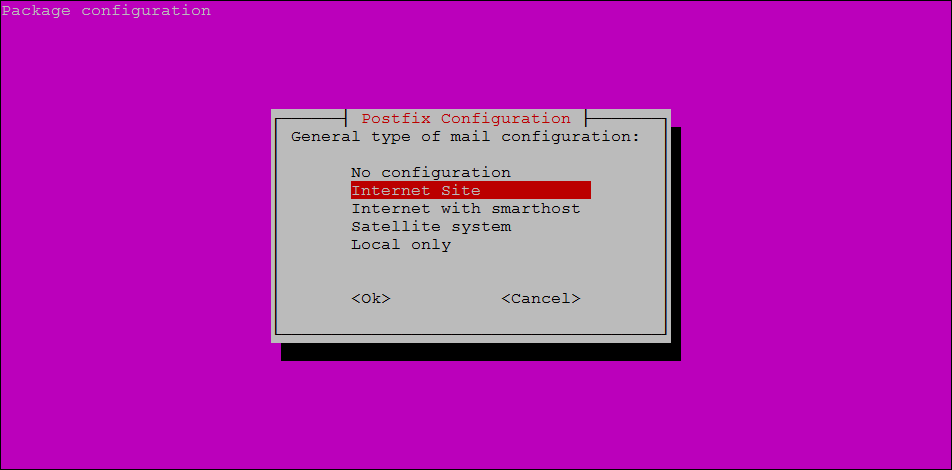
Chuẩn bị môi trường làm việc
Một môi trường làm việc được cấu hình đúng cách là chìa khóa cho sự thành công. Đầu tiên, bạn cần có quyền truy cập root hoặc một tài khoản người dùng với quyền sudo. Đây là yêu cầu bắt buộc để có thể cài đặt phần mềm và chỉnh sửa các tệp cấu hình hệ thống.
Tiếp theo, hãy đảm bảo máy chủ của bạn có kết nối mạng ổn định và cấu hình DNS chính xác. Máy chủ cần có một địa chỉ IP tĩnh và một Fully Qualified Domain Name (FQDN) hợp lệ. Ví dụ, nếu tên miền của bạn là azweb.vn, FQDN của máy chủ mail có thể là mail.azweb.vn. Bạn có thể kiểm tra hostname hiện tại bằng lệnh hostname -f.
Cuối cùng, trước khi thực hiện bất kỳ thay đổi nào, hãy tạo một bản sao lưu (backup) cho hệ thống. Đây là một biện pháp an toàn quan trọng, giúp bạn có thể khôi phục lại trạng thái ban đầu nếu có bất kỳ sự cố nào xảy ra trong quá trình cài đặt.
Hướng dẫn chi tiết cài đặt Postfix trên Ubuntu 20.04
Khi môi trường đã sẵn sàng, chúng ta sẽ bắt tay vào việc cài đặt Postfix. Quá trình này khá đơn giản nhờ vào trình quản lý gói apt của Ubuntu, giúp tự động hóa nhiều công đoạn phức tạp.
Cài đặt Postfix qua apt-get
Để bắt đầu, hãy mở terminal và chạy lệnh sau để cài đặt Postfix. Gói mailutils được cài đặt kèm theo để cung cấp các công cụ dòng lệnh hữu ích cho việc gửi và kiểm tra email. Đây là một bước căn bản để mọi người dùng có thể dễ dàng gửi thư điện tử từ máy chủ của mình.
sudo apt-get install postfix mailutilsTrong quá trình cài đặt, một màn hình cấu hình tương tác sẽ xuất hiện. Đây là bước quan trọng để xác định vai trò chính của máy chủ mail của bạn.
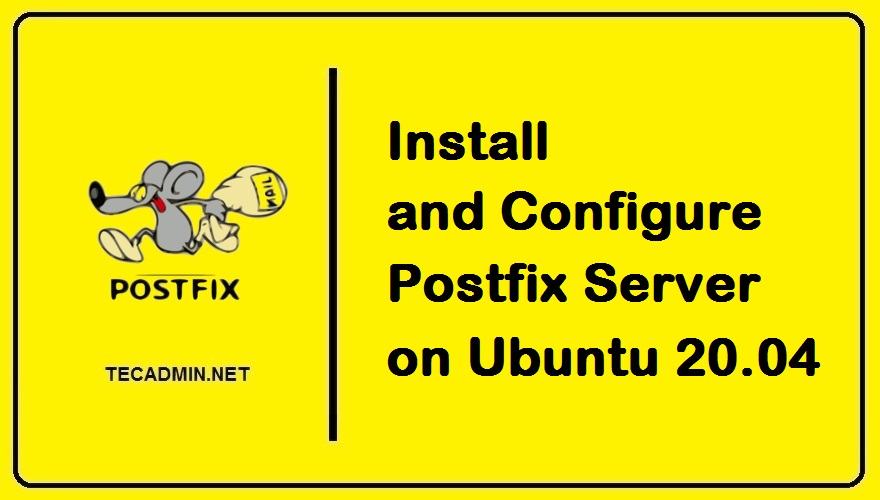
Bạn sẽ thấy một vài lựa chọn. Hãy chọn Internet Site. Lựa chọn này phù hợp nhất cho một máy chủ mail hoàn chỉnh, có khả năng gửi và nhận email trực tiếp từ Internet. Các lựa chọn khác như ‘Local only’ chỉ cho phép gửi mail trong nội bộ máy chủ.
Sau khi chọn, bạn sẽ được yêu cầu nhập ‘System mail name’. Đây chính là tên miền mà bạn sẽ sử dụng để gửi và nhận email (ví dụ: azweb.vn, không phải FQDN mail.azweb.vn). Postfix sẽ sử dụng thông tin này để tự động cấu hình các tham số cơ bản. Việc này liên quan chặt chẽ đến các khái niệm cơ bản về mail server là gì và cấu hình DNS.
Xác thực cài đặt và khởi động dịch vụ
Sau khi quá trình cài đặt hoàn tất, điều đầu tiên bạn cần làm là kiểm tra xem dịch vụ Postfix đã chạy đúng cách hay chưa. Sử dụng lệnh sau để xem trạng thái của dịch vụ:
sudo systemctl status postfixNếu bạn thấy dòng chữ active (running) màu xanh lá, xin chúc mừng, Postfix đã được cài đặt thành công và đang hoạt động. Nếu không, bạn có thể thử khởi động nó theo cách thủ công.
Dưới đây là các lệnh cơ bản để quản lý dịch vụ Postfix:
- Khởi động dịch vụ:
sudo systemctl start postfix - Dừng dịch vụ:
sudo systemctl stop postfix - Khởi động lại dịch vụ (sau khi thay đổi cấu hình):
sudo systemctl restart postfix - Kích hoạt dịch vụ khởi động cùng hệ thống:
sudo systemctl enable postfix
Việc xác thực này đảm bảo rằng nền tảng máy chủ mail của bạn đã sẵn sàng cho các bước cấu hình chi tiết hơn. Nếu bạn đã từng sử dụng Outlook hoặc các phần mềm email client khác, bạn sẽ thấy tương đồng trong việc cấu hình và kết nối.
Cấu hình cơ bản để Postfix hoạt động hiệu quả
Cài đặt chỉ là bước khởi đầu. Để Postfix thực sự trở thành một máy chủ mail đáng tin cậy, bạn cần tinh chỉnh các tệp cấu hình cốt lõi của nó. Hai tệp quan trọng nhất là main.cf và master.cf.
Cấu hình file main.cf
Tệp /etc/postfix/main.cf chứa hàng trăm tham số điều khiển mọi khía cạnh hoạt động của Postfix. Tuy nhiên, ở bước cơ bản, chúng ta chỉ cần tập trung vào một vài thiết lập quan trọng nhất. Hãy mở tệp này bằng một trình soạn thảo văn bản như nano hoặc vim với quyền sudo.
sudo nano /etc/postfix/main.cfBạn cần kiểm tra và chỉnh sửa các thông số sau:
- myhostname: Đây là Fully Qualified Domain Name (FQDN) của máy chủ mail. Ví dụ:
myhostname = mail.azweb.vn. - mydomain: Đây là tên miền chính của bạn. Ví dụ:
mydomain = azweb.vn. - myorigin: Tham số này quyết định tên miền mặc định sẽ được thêm vào sau địa chỉ email của người gửi. Thường nó sẽ được đặt là
$mydomain. - mydestination: Danh sách các tên miền mà máy chủ này sẽ nhận mail. Bạn cần đảm bảo tên miền và FQDN của bạn có trong danh sách này. Ví dụ:
mydestination = $myhostname, localhost.$mydomain, localhost, $mydomain. - mynetworks: Xác định các mạng “tin cậy” được phép chuyển tiếp (relay) email qua máy chủ này. Cấu hình mặc định thường là
127.0.0.0/8 [::ffff:127.0.0.0]/104 [::1]/128, chỉ cho phép relay từ chính máy chủ. Đây là một thiết lập an toàn để chống open relay. - inet_interfaces: Thiết lập này quy định các giao diện mạng mà Postfix sẽ lắng nghe. Để nhận mail từ Internet, hãy đặt là
all.
Sau khi chỉnh sửa, hãy lưu tệp và khởi động lại Postfix để áp dụng thay đổi.

Cấu hình file master.cf
Tệp /etc/postfix/master.cf định nghĩa cách các tiến trình con của Postfix hoạt động. Trong khi main.cf là “cái gì”, master.cf là “như thế nào”. Đối với cấu hình cơ bản, tệp mặc định đã khá tốt. Tuy nhiên, một tinh chỉnh quan trọng bạn nên thực hiện là kích hoạt cổng submission (587) và smtps (465) để các ứng dụng email client (như Thunderbird, Outlook) sử dụng.
Hãy mở tệp /etc/postfix/master.cf:
sudo nano /etc/postfix/master.cfTìm các dòng bắt đầu bằng submission và smtps, sau đó bỏ dấu # ở đầu dòng để kích hoạt chúng. Cấu hình này thường bao gồm các tùy chọn bắt buộc xác thực SASL và mã hóa TLS, giúp tăng cường bảo mật cho việc gửi mail từ người dùng.
Ví dụ, bạn sẽ bỏ ghi chú các dòng sau:
submission inet n - y - - smtpd
-o smtpd_tls_security_level=encrypt
-o smtpd_sasl_auth_enable=yesViệc tách biệt cổng gửi mail của người dùng (587) và cổng giao tiếp giữa các máy chủ (25) là một thực hành bảo mật tiêu chuẩn hiện nay.
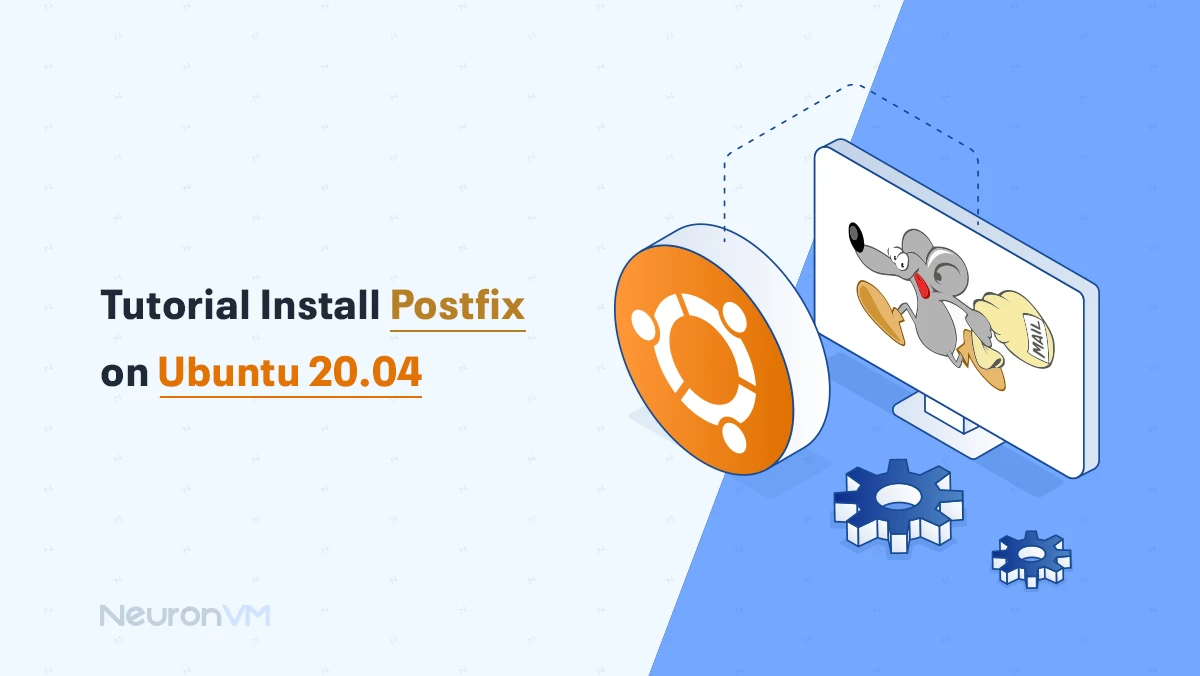
Thiết lập cấu hình nâng cao cho việc gửi và nhận email ổn định
Một máy chủ mail cơ bản đã sẵn sàng. Giờ là lúc nâng cấp nó với các tính năng bảo mật và chống spam để đảm bảo email của bạn không chỉ được gửi đi mà còn được tin cậy bởi các máy chủ khác.
Cấu hình bảo mật TLS, SSL cho Postfix
Mã hóa là yếu tố bắt buộc trong giao tiếp email hiện đại. TLS (Transport Layer Security) giúp bảo vệ nội dung email khỏi bị nghe lén khi chúng đang được truyền đi trên mạng.
Đầu tiên, bạn cần một cặp chứng chỉ SSL/TLS. Bạn có thể tạo một chứng chỉ tự ký (self-signed) để thử nghiệm hoặc sử dụng Let’s Encrypt để có chứng chỉ miễn phí và được tin cậy.
Sau khi có tệp chứng chỉ (.crt) và khóa riêng (.key), hãy mở lại tệp /etc/postfix/main.cf và thêm các dòng sau để cấu hình TLS:
# Bật TLS cho máy chủ SMTP khi nhận mail
smtpd_tls_cert_file=/etc/ssl/certs/ssl-cert-snakeoil.pem
smtpd_tls_key_file=/etc/ssl/private/ssl-cert-snakeoil.key
smtpd_use_tls=yes
smtpd_tls_security_level=may
# Bật TLS cho client SMTP khi gửi mail
smtp_tls_security_level=mayTrong đó, smtpd_tls_security_level=may cho phép kết nối mã hóa nhưng không bắt buộc. Trong môi trường sản xuất, bạn có thể đổi thành encrypt để bắt buộc mọi kết nối phải được mã hóa. Đừng quên thay thế đường dẫn tệp chứng chỉ và khóa cho đúng với hệ thống của bạn.

Thiết lập chống spam và giới hạn gửi mail
Để email của bạn không bị đánh dấu là spam, và để bảo vệ máy chủ của bạn khỏi bị lạm dụng, việc cấu hình các cơ chế xác thực là vô cùng quan trọng.
- SPF (Sender Policy Framework): Đây là một bản ghi DNS loại TXT, liệt kê các máy chủ được phép gửi email thay mặt cho tên miền của bạn. Nó giúp ngăn chặn giả mạo địa chỉ người gửi.
- DKIM (DomainKeys Identified Mail): DKIM thêm một chữ ký điện tử vào mỗi email bạn gửi đi. Máy chủ nhận có thể xác minh chữ ký này bằng cách sử dụng khóa công khai được công bố trên DNS của bạn, đảm bảo email không bị thay đổi trên đường truyền.
- DMARC (Domain-based Message Authentication, Reporting, and Conformance): DMARC xây dựng dựa trên SPF và DKIM, cho phép bạn thiết lập chính sách về cách xử lý các email không qua được kiểm tra xác thực (chấp nhận, từ chối, hoặc đưa vào spam).
Việc cấu hình SPF và DMARC được thực hiện trên trình quản lý DNS của bạn. Cài đặt DKIM trên Postfix đòi hỏi một công cụ bổ sung như OpenDKIM.
Bạn cũng có thể cần tham khảo thêm các hướng dẫn về giao thức SMTP là gì để hiểu rõ hơn về quá trình gửi mail qua các cổng và cách xác thực.
Ngoài ra, trong main.cf, bạn có thể thiết lập các quy tắc trong smtpd_recipient_restrictions để chặn các email đáng ngờ, ví dụ như chặn các máy chủ có trong danh sách đen (Real-time Blackhole List – RBL).
smtpd_recipient_restrictions =
permit_mynetworks,
permit_sasl_authenticated,
reject_unauth_destination,
reject_rbl_client zen.spamhaus.orgThiết lập này giúp giảm thiểu đáng kể lượng spam gửi đến máy chủ của bạn.

Kiểm tra và khắc phục lỗi phổ biến trong quá trình vận hành Postfix
Ngay cả với một cấu hình hoàn hảo, sự cố vẫn có thể xảy ra. Biết cách chẩn đoán và khắc phục các lỗi phổ biến là kỹ năng quan trọng của bất kỳ quản trị viên máy chủ mail nào. “Người bạn” đồng hành đáng tin cậy nhất của bạn trong quá trình này là tệp log.
Lỗi không gửi được mail ra ngoài
Đây là một trong những vấn đề thường gặp nhất. Khi một email không thể gửi đi, điều đầu tiên cần làm là kiểm tra tệp log của Postfix.
tail -f /var/log/mail.logHãy tìm các thông báo lỗi liên quan đến email bạn vừa gửi. Một số nguyên nhân phổ biến bao gồm:
- Nhà cung cấp dịch vụ Internet (ISP) chặn cổng 25: Nhiều ISP chặn cổng 25 để ngăn chặn spam. Giải pháp là cấu hình Postfix để gửi mail qua một relay host uy tín hoặc sử dụng cổng 587 (submission).
- Lỗi DNS: Máy chủ không thể phân giải tên miền của người nhận. Hãy sử dụng lệnh
dighoặcnslookupđể kiểm tra cấu hình DNS của bạn. - Firewall chặn kết nối: Đảm bảo tường lửa trên máy chủ của bạn (ví dụ: UFW) cho phép lưu lượng ra trên cổng 25, 465, và 587.
- Bị liệt vào danh sách đen (Blacklist): Địa chỉ IP của máy chủ bạn có thể đã bị liệt vào một hoặc nhiều danh sách đen. Bạn có thể sử dụng các công cụ trực tuyến như MXToolbox để kiểm tra.
Phân tích log sẽ cho bạn manh mối chính xác về nguyên nhân gây ra sự cố, từ đó đưa ra giải pháp phù hợp.
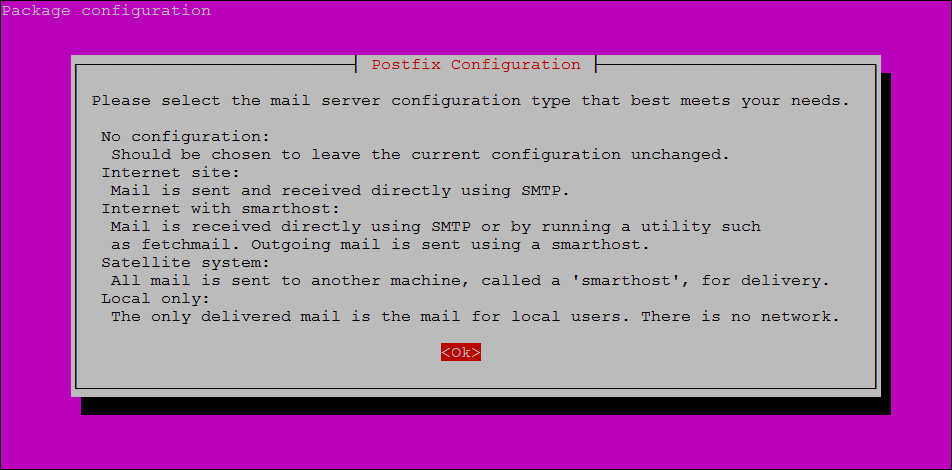
Lỗi không nhận được mail từ bên ngoài
Nếu bạn có thể gửi mail đi nhưng không nhận được mail từ các máy chủ khác, quá trình gỡ lỗi cũng bắt đầu từ tệp log. Các nguyên nhân thường gặp là:
- Cấu hình sai bản ghi MX: Bản ghi Mail Exchange (MX) trong DNS của bạn phải trỏ chính xác đến FQDN của máy chủ Postfix. Đây là lỗi phổ biến nhất. Hãy dùng các công cụ online để kiểm tra bản ghi MX của tên miền.
- Firewall chặn cổng 25: Máy chủ mail trên khắp thế giới giao tiếp với nhau qua cổng 25. Tường lửa của bạn phải mở cổng này cho các kết nối đến. Bạn có thể kiểm tra bằng lệnh
sudo ufw status. - Postfix không lắng nghe trên giao diện mạng công cộng: Hãy chắc chắn rằng tham số
inet_interfacestrong tệpmain.cfđược đặt làallđể Postfix chấp nhận kết nối từ Internet, chứ không chỉ từlocalhost. - Lỗi cấu hình
mydestination: Tên miền của bạn phải được liệt kê trong tham sốmydestinationcủamain.cf. Nếu không, Postfix sẽ từ chối nhận mail cho tên miền đó với lỗi “Relay access denied”.
Bằng cách kiểm tra tuần tự các điểm này, bạn có thể nhanh chóng xác định và khắc phục nguyên nhân khiến máy chủ không nhận được email.
Các lưu ý bảo mật khi dùng Postfix trên Ubuntu
Vận hành một máy chủ mail đồng nghĩa với việc bạn phải đối mặt với nhiều rủi ro an ninh mạng. Bảo vệ máy chủ Postfix là một quá trình liên tục đòi hỏi sự cẩn trọng và chủ động. Dưới đây là những lưu ý quan trọng bạn không thể bỏ qua.
Đầu tiên, hãy luôn giữ cho hệ thống của bạn được cập nhật. Các lỗ hổng bảo mật được phát hiện liên tục trong phần mềm. Việc thường xuyên chạy lệnh sudo apt update && sudo apt upgrade sẽ đảm bảo Postfix và các thành phần hệ thống khác được vá lỗi kịp thời, giảm thiểu nguy cơ bị tấn công.
Thứ hai, hãy giới hạn quyền truy cập và bảo vệ các tệp cấu hình. Các tệp như main.cf và master.cf chứa những thông tin nhạy cảm. Hãy đảm bảo rằng chỉ có người dùng root mới có quyền ghi vào các tệp này. Phân quyền chặt chẽ giúp ngăn chặn những thay đổi trái phép có thể gây nguy hại cho hệ thống.
Thứ ba, sử dụng các công cụ giám sát và cảnh báo an ninh. Cài đặt các công cụ như Fail2ban có thể tự động phát hiện và chặn các địa chỉ IP đang cố gắng tấn công brute-force vào máy chủ SMTP của bạn. Thiết lập hệ thống ghi log tập trung và cảnh báo khi có hoạt động bất thường cũng là một biện pháp phòng thủ hiệu quả.
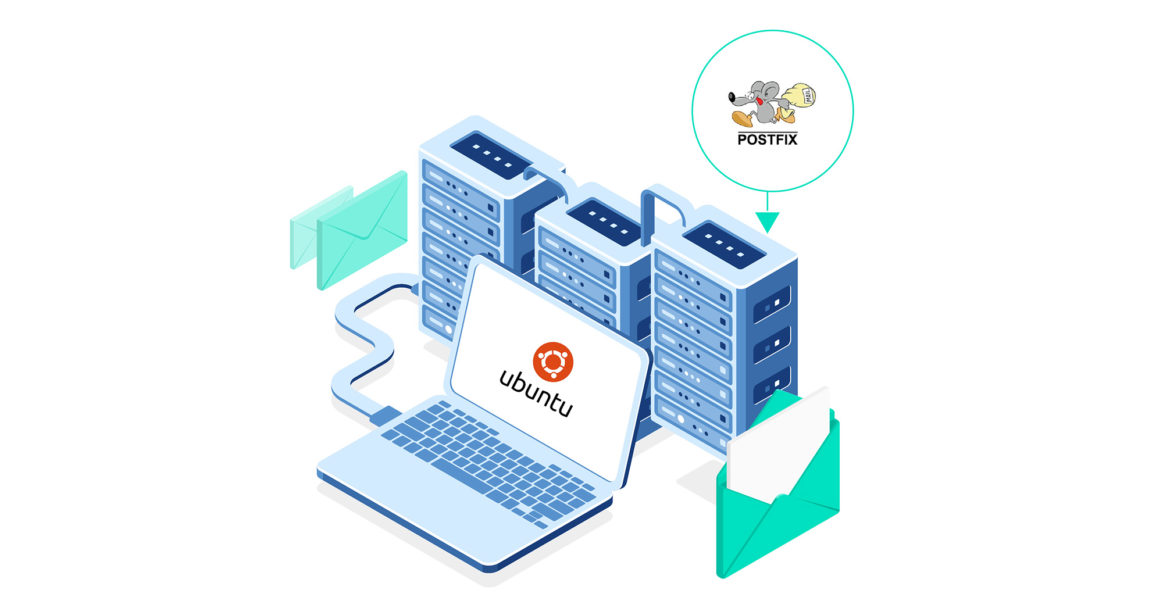
Cuối cùng, cấu hình firewall một cách cẩn thận. Chỉ mở những cổng thực sự cần thiết. Đối với một máy chủ mail Postfix, các cổng cần mở thường là 25 (SMTP), 587 (submission), 465 (SMTPS), và có thể là 993 (IMAPS) và 995 (POP3S) nếu bạn cài đặt thêm máy chủ IMAP/POP3. Hạn chế tất cả các kết nối không hợp lệ khác để giảm bề mặt tấn công cho máy chủ.
Kết luận
Qua bài viết này, chúng ta đã cùng nhau đi qua một chặng đường chi tiết, từ việc chuẩn bị môi trường, cài đặt Postfix trên Ubuntu 20.04, đến việc tinh chỉnh các cấu hình từ cơ bản đến nâng cao. Bạn đã học cách thiết lập các thông số quan trọng, kích hoạt mã hóa TLS để bảo vệ dữ liệu, và tìm hiểu về các cơ chế chống spam như SPF, DKIM để tăng cường uy tín cho email của mình. Hơn nữa, những kỹ năng khắc phục sự cố và các lưu ý bảo mật quan trọng sẽ là hành trang vững chắc giúp bạn vận hành máy chủ mail một cách ổn định và an toàn.
Việc xây dựng một máy chủ thư điện tử không phải là một công việc làm một lần rồi quên. Đây là một quá trình đòi hỏi sự quan tâm và bảo trì liên tục. Chúng tôi khuyến khích bạn không chỉ dừng lại ở những hướng dẫn này mà hãy tiếp tục thực hành, đặc biệt là các cấu hình bảo mật nâng cao. Hãy áp dụng những kiến thức đã học vào hệ thống của mình và không ngừng tìm tòi, nâng cao kỹ năng quản trị máy chủ. Chúc bạn thành công trên con đường làm chủ công nghệ email và xây dựng một hệ thống truyền thông vững mạnh cho doanh nghiệp của mình.

